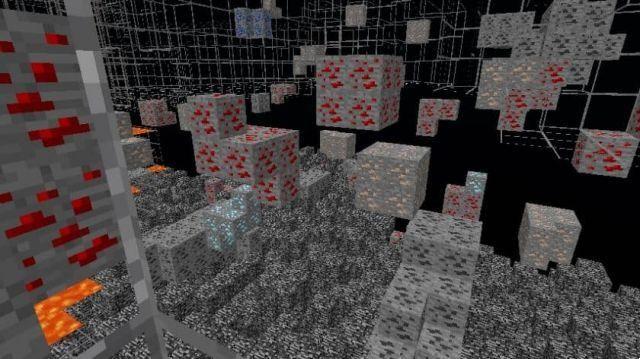Se o seu Minecraft continuar travando no PC e impedir que você aproveite o divertido mundo dos jogos tridimensionais, não se preocupe. Há algo fácil que você pode fazer para resolver esse problema.
Experimente estas correções:
Reunimos todas as soluções funcionais para o problema de congelamento do Minecraft. Você pode não tentar todos eles; simplesmente percorra a lista até encontrar aquele que faz o truque.
- Atualize seu driver de vídeo
- Feche programas desnecessários
- Diminua as configurações gráficas do jogo
- Desligue o V-Sync
- Alocar mais RAM para Minecraft
- Reinstale o Minecraft
Embora o Minecraft não exija especificações de ponta para rodar, você deve primeiro verificar se sua configuração satisfaz as especificações do jogo. Requisitos Mínimos do Sistema.
Correção 1 – Atualize seu driver de vídeo
Um driver de vídeo errado ou desatualizado irá desencadear muitos tipos de problemas de jogos, como travamento, atraso ou congelamento. Para obter a melhor jogabilidade, você deve atualizar seu driver de vídeo regularmente. E aqui estão duas opções para você:
Opção 1 - Baixe e instale o driver manualmente
Para atualizar o driver gráfico manualmente, você precisa acessar o site do fabricante (como NVIDIA, AMD or Intel), encontre o driver correto correspondente ao seu tipo específico de versão do Windows e baixe-o.
Depois de baixar o driver correto para o seu sistema, clique duas vezes no arquivo baixado e siga as instruções na tela para instalar o driver.
Opção 2 – Atualize automaticamente o driver de vídeo
Se você não tem tempo, paciência ou conhecimentos de informática para atualizar o driver de vídeo manualmente, pode fazê-lo automaticamente com Driver Easy.
O Driver Easy reconhecerá automaticamente o seu sistema e encontrará os drivers corretos para ele. Você não precisa saber exatamente qual sistema seu computador está executando, não precisa correr o risco de baixar e instalar o driver errado e não precisa se preocupar em cometer um erro ao instalar.
Você pode atualizar seus drivers automaticamente com a versão GRATUITA ou Pro do Driver Easy. Mas com o Versão Pro leva apenas 2 cliques:
1) Baixar e instale o Driver Easy.
2) Execute o Driver Easy e clique no botão Scan Now botão. O Driver Easy irá então verificar o seu computador e detectar quaisquer drivers com problemas.
![[Resolvido] Minecraft continua travando no PC – 2023 Dicas](/images/posts/b611b8fac915bff446c26247bfad0fa7-0.jpg)
3) Clique Atualizar tudo para baixar e instalar automaticamente a versão correta de todos os drivers que estão faltando ou desatualizados em seu sistema (isso requer o Versão Pro – você será solicitado a atualizar quando clicar Atualizar tudo).
![[Resolvido] Minecraft continua travando no PC – 2023 Dicas](/images/posts/b611b8fac915bff446c26247bfad0fa7-1.jpg)
A versão Pro do Driver Easy vem com suporte técnico completo.
Se precisar de ajuda, entre em contato Equipe de suporte do Driver Easy at support@extra2gaming.com.
Você pode esperar um desempenho de jogo suave no Minecraft depois de instalar o driver de vídeo compatível e atualizado. Se a atualização do driver de vídeo não resolver o problema, há mais correções para tentar.
Correção 2 – Feche programas desnecessários
O congelamento do Minecraft também pode ser causado por conflitos de software ou falta de recursos do sistema quando muitos aplicativos estão sendo executados em segundo plano. Portanto, é aconselhável desligar todos os programas que não estiver usando durante o jogo.
1) Clique com o botão direito do mouse em qualquer lugar vazio na barra de tarefas e clique em Gerenciador de tarefas.
2) Clique com o botão direito do mouse no aplicativo que consome muitos recursos e clique em Finalizar tarefa um por um.
Não encerre nenhum programa que você não conheça, pois eles podem ser críticos para o funcionamento do seu computador.
![[Resolvido] Minecraft continua travando no PC – 2023 Dicas](/images/posts/b611b8fac915bff446c26247bfad0fa7-2.jpg)
Reinicie o Minecraft para testar este método. Se isso não ajudar, você pode prosseguir para a próxima correção abaixo.
Correção 3 – Diminua as configurações gráficas do jogo
As configurações gráficas altas no Minecraft provavelmente sobrecarregarão seu sistema e até congelarão todo o seu PC. De acordo com alguns jogadores que encontraram o bug F11, diminuir as configurações específicas pode resolver esse problema e reduzir uma porção decente de congelamentos.
1) Abre Minecraft.
2) Clique Opções.
3) Clique Configurações de vídeo.
![[Resolvido] Minecraft continua travando no PC – 2023 Dicas](/images/posts/b611b8fac915bff446c26247bfad0fa7-3.jpg)
4) Defina cada opção conforme abaixo:
Resolução de tela cheian: atual (simplesmente arraste a barra para a extrema esquerda)
Gráficos: Rápido
Iluminação suave: Fora
Anaglyph 3D: Fora
Escala GUI: Preferência ou Automático
Brilho: Preferência
Partículas: Mínimo
VSync: Fora
Ver Bobbing: Fora
Nuvens: Fora
Taxa de quadros máxima inferior
5) Clique Pronto para aplicar essas configurações.
Verifique se o Minecraft está mais fluido agora. Se não, vá para a próxima correção.
Correção 4 – Desligue o V-Sync
Quando você está jogando alguns jogos graficamente intensivos, ativar o V-Sync pode tornar sua ação menos responsiva e, portanto, levar a muitos congelamentos. Para ver se esse é o caso, siga as etapas abaixo para desativar o V-Sync no painel de controle do Minecraft e da NVIDIA.
No Minecraft
1) Execute o Minecraft.
2) Clique Opções.
3) Clique Configurações de vídeo.
![[Resolvido] Minecraft continua travando no PC – 2023 Dicas](/images/posts/b611b8fac915bff446c26247bfad0fa7-4.jpg)
4) Certificar-se de que Usar VSync está definido para WOW!.
No painel de controle da NVIDIA
1) Clique com o botão direito do mouse em qualquer lugar vazio na área de trabalho e clique em Painel de Controle NVIDIA.
2) Clique Gerenciar configurações 3D no painel esquerdo.
![[Resolvido] Minecraft continua travando no PC – 2023 Dicas](/images/posts/b611b8fac915bff446c26247bfad0fa7-5.jpg)
3) Clique na Configurações globais aba. Então, selecione Off no menu suspenso ao lado de Sincronização verticalE clique Aplicar.
![[Resolvido] Minecraft continua travando no PC – 2023 Dicas](/images/posts/b611b8fac915bff446c26247bfad0fa7-6.jpg)
Inicie o Minecraft e veja se essa correção funciona. Se não, não se frustre; continue lendo e confira o Fix 5 abaixo.
Correção 5 – Aloque mais RAM para o Minecraft
Se a quantidade de RAM que você está permitindo para o Minecraft não for suficiente, o problema de congelamento acontece e o jogo se torna impossível de jogar. Mas existem maneiras de alocar mais RAM para atender às necessidades do Minecraft.
Primeiro, você precisa descobrir quanta RAM você tem.
1) No teclado, pressione o tecla do logotipo do Windows e R ao mesmo tempo para invocar a caixa Executar. Em seguida, digite dXDiag e clique OK.
2) Verifique se o seu memória e clique saída.
![[Resolvido] Minecraft continua travando no PC – 2023 Dicas](/images/posts/b611b8fac915bff446c26247bfad0fa7-7.jpg)
A RAM mínima para Minecraft é de 2 GB, enquanto o recomendado é de 4 GB. Você pode poupar qualquer quantidade de RAM para o Minecraft como quiser. Aqui está como:
1) Abra o inicializador do Minecraft. Em seguida, clique no Instalações guia no topo.
![[Resolvido] Minecraft continua travando no PC – 2023 Dicas](/images/posts/b611b8fac915bff446c26247bfad0fa7-8.jpg)
2) Clique no ícone de reticências ao lado do perfil para o qual deseja alocar mais RAM e clique em Editar.
3) Clique Mais opções.
4) Sob o Argumentos da JVM seção, há uma linha de texto. Digite o número de RAM que o Minecraft pode utilizar após Xmx (por exemplo, Xmx4G significa que o Minecraft pode usar 4 GB de RAM). Então clique Salvar.
Verifique se o Minecraft está funcionando corretamente. Caso contrário, temos mais uma correção abaixo.
Correção 6 – Reinstale o Minecraft
Se nenhuma das correções acima interromper os congelamentos frequentes, a última opção é realizar uma reinstalação completa do Minecraft. Dessa forma, você deve obter uma versão nova e impecável do Minecraft.
1) No teclado, pressione o tecla do logotipo do Windows e R ao mesmo tempo para invocar o comando Executar. Em seguida, digite % AppData% no campo e clique OK.
2) Excluir o pasta .minecraft.
Este processo exclui todos os jogos salvos localmente, pacotes de textura e configurações personalizadas. Se você quiser manter seu progresso, você pode seguir este guia.
3) Acesse Site oficial do Minecraft e baixe a versão mais recente do Minecraft.
Inicie o jogo após a conclusão da instalação. O problema de congelamento do Minecraft deve ter desaparecido agora.
Espero que você ache este post útil. Qualquer dúvida ou sugestão seria apreciada. Sinta-se à vontade para deixá-los na seção de comentários abaixo e entraremos em contato com você o mais rápido possível.



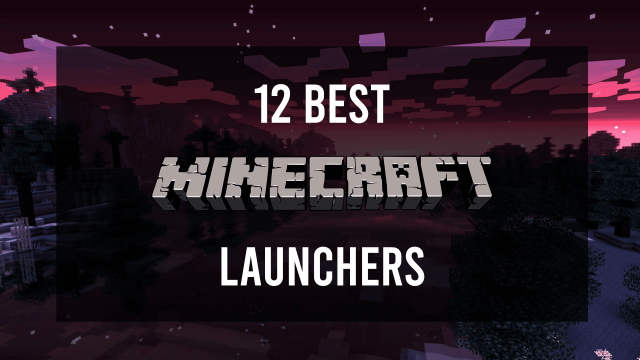

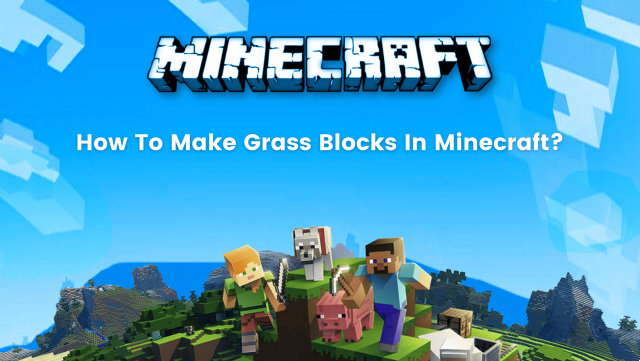
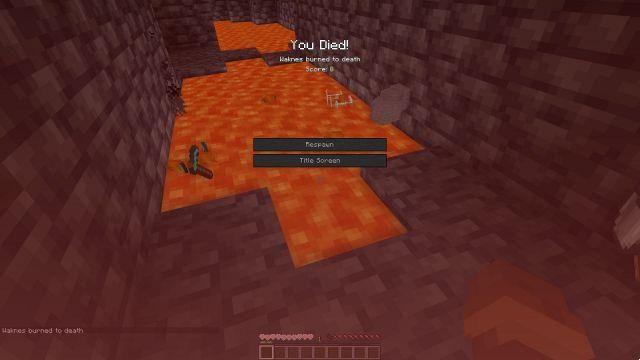
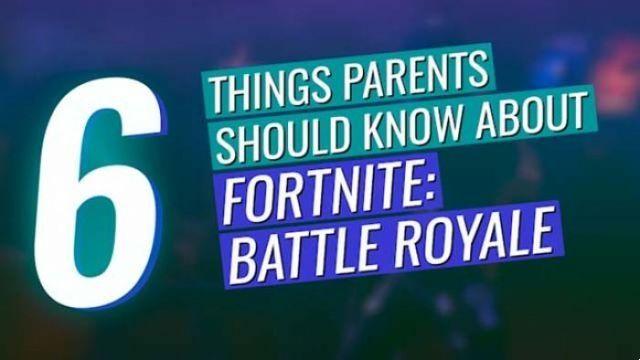
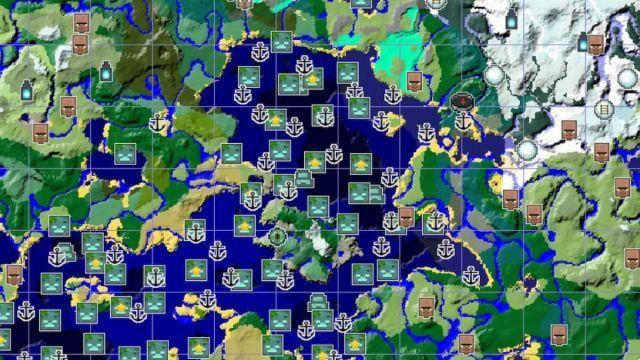

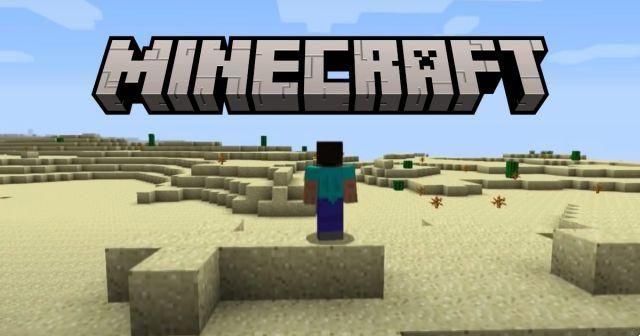




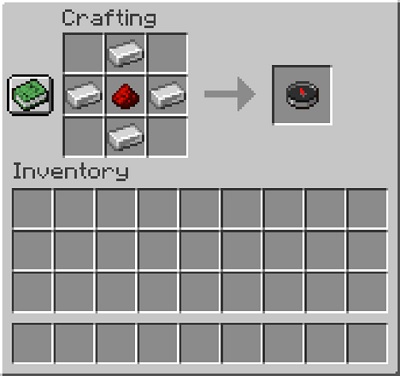

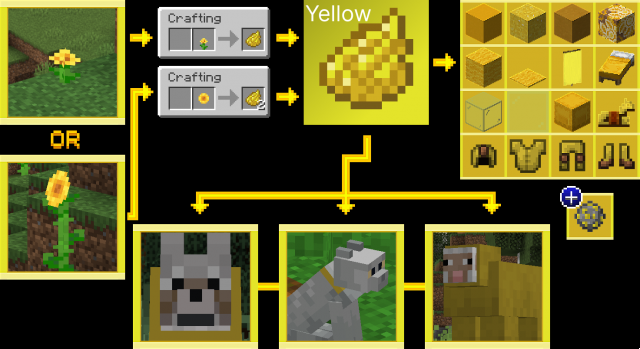


![Minecraft Free Online: Como Jogar Minecraft Free Trial [Guia 2022]](/images/posts/5c792f84c2ff9478c9bb14894363fb52-0.jpg)